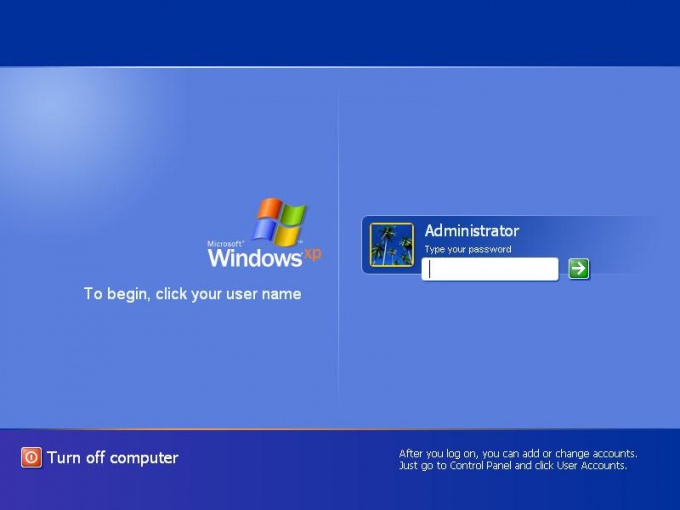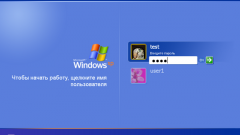Вам понадобится
- - навыки уверенного пользователя компьютера.
Инструкция
1
При загрузке компьютера нажмите клавишу F8 или любую другую, которая позволит вам получить доступ к меню вариантов загрузки операционной системы (может зависеть от модели материнской платы).
2
Выберите вход в безопасный режим работы Windows. В списке пользователей-администраторов войдите в систему с той учетной записи, на которую не установлен пароль, или ту, пароль от которой вам известен.
3
Когда загрузится рабочий стол операционной системы, появится диалоговое окно с сообщением о том, что windows будет продолжать работу в безопасном режиме, нажмите Ок. Откройте при помощи меню «Пуск» панель управления и зайдите в настройку учетных записей пользователей компьютера.
4
Найдите в списке аккаунтов пользователей компьютера тот, пароль на который нужно сбросить. Выберите смену пароля и в появившемся окне введите новый пароль. Повторите его вход для подтверждение, оставив поле «Старый пароль» без изменений. Нажмите на кнопку «Сменить пароль».
5
Закройте все открытые в вашем компьютере окна и перезагрузите систему в нормальном режиме. Попробуйте войти в Windows под нужной учетной записью, введя новый пароль.
6
Попробуйте поменять пароль при помощи Net User. Для этого выберите в списке вариантов загрузки безопасный режим с поддержкой командной строки. Также выберите вход под учетной записью пользователя, в которой пароль отсутствует или известен вам.
7
На экране появится окно интерпретатора команд операционной системы, введите в нем имя пользователя и пароль, нажмите Enter. В имени пользователя укажите название учетной записи, во второй строке – новый пароль, который хотите использовать для входа. Введите далее в командной строке Exit и нажмите Enter.
8
Перезагрузите операционную систему в нормальном режиме и войдите с учетной записи администратора с новым паролем.
Полезный совет
Устанавливайте запоминающиеся пароли на учетные записи.
Источники:
- как сменить пароль входа в компьютер